Come creare dei modelli di documenti di carta intestata con Word e Libre Office per avere Intestazione e Piè di Pagina precompilati.
In una qualsiasi attività commerciale è importante sbrigare la corrispondenza con fogli in carta intestata. Anche se adesso la carta fisica si usa sempre di meno i documenti allegati alle email danno una impressione di professionalità e affidabilità se redatti su carta intestata.
In questo articolo vedremo come creare dei modelli di Word e di Libre Office da usare a questo scopo. In un articolo successivo vedremo come effettuare lo stesso con Google Drive e con OneDrive. Tali modelli serviranno da base per creare dei documenti in carta intestata. Documenti siffatti possono essere inviati come allegati di messaggi di posta elettronica o anche stampati.
In precedenti post abbiamo visto come creare un modello per un foglio a quadretti e per un foglio protocollo usobollo. Il procedimento è sostanzialmente lo stesso e consiste nel creare un modello che possa essere utilizzato tutte le volte che si vuole senza dover inserire Intestazione e Piè di pagina tutte le volte.
MODELLO DI CARTA INTESTATA SU WORD
Se nel computer avete installato Office 2013 o 2016 potete usufruire di un modello di carta intestata già predisposto e solo da personalizzare. Si apre Word quindi si clicca su Nuovo quindi nella casella di ricerca si digita "carta intestata". Verranno mostrati i modelli di Word online che corrispondono alla richiesta

Si può cliccare sul modello che ci soddisfa di più e cliccare sulla icona del Pin in basso a destra delle miniature per aggiungere il modello all'elenco. Oltre alle carte intestate classiche ci sono anche quelle specifiche per bambini e per lettere commerciali. Dopo il click la miniatura verrà mostrata più in dettaglio e si dovrà andare su Crea.
Il modello verrà caricato e dovremo sostituire i dati generici con quelli della nostra società o organizzazione

Si digitano i dati del nome, indirizzo, email, sito web, ecc quindi si carica l'immagine del logo della nostra azienda. Il modello così personalizzato potrà essere salvato e richiamato tutte le volte che si vuole.
Si va su File -> Salva con nome -> Computer -> Documenti -> Modelli di Office personalizzati

Si dà un nome al file quindi si sceglie il formato .dotx che è quello dei modelli di Word. Quando si vorrà creare un foglio di carta intestata basterà scegliere quel modello oppure farci sopra un doppio click nella cartella in cui è stato posizionato. Si aprirà il file di Word con la Intestazione già preimpostata.
Si può creare un modello di carta intestata anche partendo da zero. Si apre Word quindi si va su Nuovo -> Documento Vuoto. Si va poi su Layout di pagina -> Margini -> Margini personalizzati

per impostare i margini superiore, inferiore, destro e sinistro per poi andare su OK. Si può scegliere anche una delle opzioni predefinite. Il passo successivo è quello di andare su Inserisci -> Intestazione

per poi selezionare lo stile che si preferisce tra quelli proposti. Al posto di Digitare qui si aggiungono i dati da visualizzare nella Intestazione magari insieme a una immagine del logo
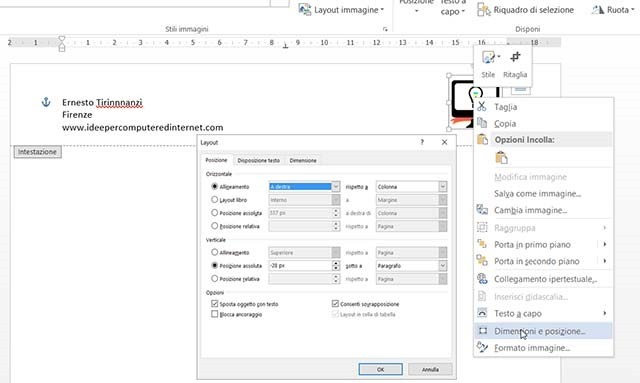
che potrà essere ridimensionata e allineata a sinistra o a destra cliccandoci sopra con il destro del mouse e scegliendo Dimensioni e posizione che aprirà una finestra con la scheda Posizione.
Oltre alla Intestazione si può aggiungere anche un Piè di Pagina con informazioni aggiuntive come numeri di telefono, indirizzi alternativi, orari di reperibilità, ecc. Si va su Inserisci -> Piè di pagina

e si sceglie lo Stile del Piè di pagina da aggiungere per poi digitare i contenuti da mostrare. Si salva il documento come modello come già visto in precedenza andando su File -> Salva -> Computer. Si seleziona la cartella, si dà un nome al modello e si sceglie il formato dotx per i modelli di Word.
MODELLO DI CARTA INTESTATA SU LIBRE OFFICE
Vediamo come creare un modello di Carta Intestata con la suite gratuita Libre Office. Dopo aver aperto Libre Office si clicca su Writer per aprire un documento vuoto. Si va nel menù in alto su Formato -> Pagina e si impostano i parametri generali del documento con particolare attenzione ai margini

Adesso procediamo come su Word per aggiungere Intestazione e Piè di pagina. Nella stessa finestra si seleziona la scheda Riga di intestazione e si impostano i margini

Si va poi su Applica e su OK. Si personalizza l'area della intestazione
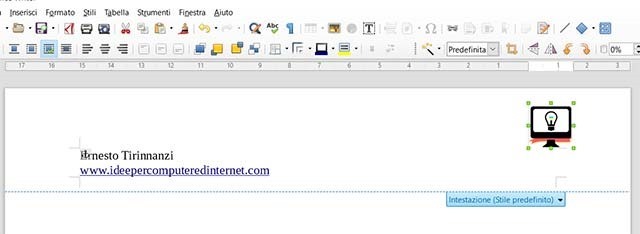
anche aggiungendo una immagine del logo andando su Inserisci -> Immagine per poi ridimensionare e posizionare l'immagine del logo con il cursore.
Sempre nella scheda Formato -> Pagina si impostano i margini anche del Piè di pagina dopo aver messo la spunta su Attiva piè di pagina. Si clicca quindi nell'area del Piè di pagina per la personalizzazione.

Sia l'Intestazione che il Piè di Pagina hanno uno stile predefinito che però può essere modificato. Si clicca sulla freccetta posta sulla destra di Stile predefinito per poi andare su Formatta piè di pagina o Formatta Intestazione per aprire la scheda già vista per poi cliccare eventualmente anche su Altro e personalizzare Colore, Spaziatura, Altezza dinamica, Bordo, ecc.
Quando siamo soddisfatti del documento che abbiamo creato non resta che salvarlo come modello per utilizzarlo tutte le volte che si desidera. Si va su File -> Salva con nome, si sceglie la cartella di destinazione, si dà un nome a modello e si seleziona il formato .ott che è quello dei modelli di Libre Office. Per utilizzare quel modello ci si fa sopra un doppio click oppure si va su File -> Apri e si seleziona il file .ott.


Nessun commento :
Posta un commento
Non inserire link cliccabili altrimenti il commento verrà eliminato. Metti la spunta a Inviami notifiche per essere avvertito via email di nuovi commenti.
Info sulla Privacy